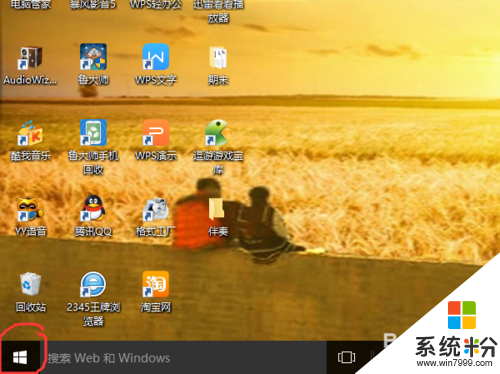有谁能告诉我w7怎么建局域网
提问者:二驴疯疯拳 | 浏览 次 | 提问时间:2017-02-23 | 回答数量:3
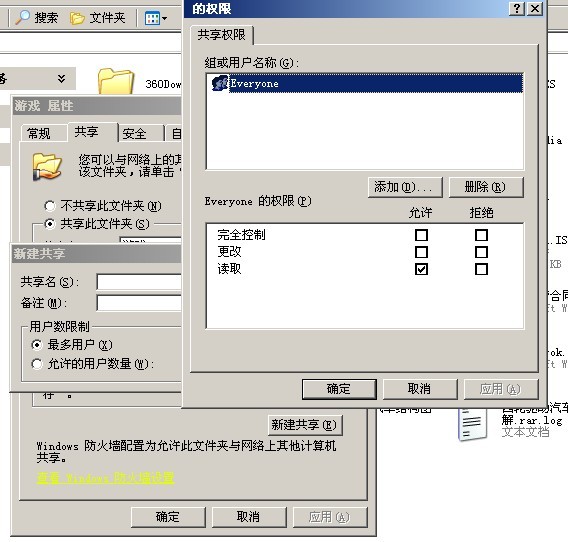 首先需要启用来宾账户权限,进入桌面,点击“开始”图标按钮接着点击“控制面板”进入控制面板设置界面后,找到“用户账户”选项并点击选择“管理其他账户”这里我们可以看到“Guest来宾账...
首先需要启用来宾账户权限,进入桌面,点击“开始”图标按钮接着点击“控制面板”进入控制面板设置界面后,找到“用户账户”选项并点击选择“管理其他账户”这里我们可以看到“Guest来宾账...
已有3条答案
温小攻
回答数:5138 | 被采纳数:53
2017-02-23 13:43:13
首先需要启用来宾账户权限,进入桌面,点击“开始”图标按钮
接着点击“控制面板”
进入控制面板设置界面后,找到“用户账户”选项并点击
选择“管理其他账户”
这里我们可以看到“Guest来宾账户没有启用”,点击并启用它
回到控制面板设置界面,找到“网络和共享中心”
进入网络和共享中心,接着进入“选择家庭组和共享选项”
下一步进入“更改高级共享设置”
下拉菜单找到“密保保护的共享”栏,下“关闭密码保护共享”
最后,在你需要共享的文件夹下单击鼠标右键,选择共享给家庭组或特定用户组就可以了
接着点击“控制面板”
进入控制面板设置界面后,找到“用户账户”选项并点击
选择“管理其他账户”
这里我们可以看到“Guest来宾账户没有启用”,点击并启用它
回到控制面板设置界面,找到“网络和共享中心”
进入网络和共享中心,接着进入“选择家庭组和共享选项”
下一步进入“更改高级共享设置”
下拉菜单找到“密保保护的共享”栏,下“关闭密码保护共享”
最后,在你需要共享的文件夹下单击鼠标右键,选择共享给家庭组或特定用户组就可以了
赞 513
丶情犊
回答数:24668 | 被采纳数:25
2017-02-23 14:02:15
1.首先要统一工作组名,想要组建家庭局域网的所有电脑必须有统一的工作组名字,否则不能成功创建局域网,查看电脑工作组名的方法是右击计算机,然后点击属性便可看到。
2.其次还要有不同的计算机名称,一般在操作系统创建的时候都会填写一个计算机名称,这个名称必须不同,否则可能造成识别错误,查看方式同工作组名,如果计算机名称相同的话,要自行更改其中一个。
3.完成以上操作之后就可以设置局域网了,打开控制面板,找到网络和Internet选项,然后找到家庭组选项,点击,回来到家庭组设置界面,点击“更改高级共享设置”即可对“家庭和工作”和“公用”两种局域网环境进行设置。
4.首先要启用网络发现,顾名思义,就是发现其他网络的计算机和设备,使得其他的计算机也可以发现此计算机,是组建家庭局域网的必要条件,如果关闭局域网内的电脑将无法互相访问。
5.接着来设置共享选项,启用文件和打印机共享,方便局域网内其他电脑的访问,如果关闭,则不能访问公共文件,同时还可以加密文件共享连接,帮助保护文件。具体设置选项默认就行。
6.最后来设置剩下的选项,密码保护的共享,启动则访问的时候需要密码,关闭则不用,家庭组连接设置,如果家庭组的其他计算机和此计算机拥有相同的账户名和密码则可以让家庭组使用您的账户。
7.此时家庭网络的设置已经结束,其他的win7计算机设置相同,接着需要创建家庭组,简易版和家庭普通版的win7不能进行创建,其他版本可以,点击创建家庭组,选择需要共享的选择,点击下一步既可完成创建,如果选择有共享密码的话,会弹出一个密码,此密码是其他计算机访问计算机的钥匙。
8.至此win7的家庭局域网已经创建完成了,但是它有局限性,只能适合win7操作系统使用,其他的操作系统则不能加入家庭局域网,但可以使用路由器连接各种版本的操作系统。
2.其次还要有不同的计算机名称,一般在操作系统创建的时候都会填写一个计算机名称,这个名称必须不同,否则可能造成识别错误,查看方式同工作组名,如果计算机名称相同的话,要自行更改其中一个。
3.完成以上操作之后就可以设置局域网了,打开控制面板,找到网络和Internet选项,然后找到家庭组选项,点击,回来到家庭组设置界面,点击“更改高级共享设置”即可对“家庭和工作”和“公用”两种局域网环境进行设置。
4.首先要启用网络发现,顾名思义,就是发现其他网络的计算机和设备,使得其他的计算机也可以发现此计算机,是组建家庭局域网的必要条件,如果关闭局域网内的电脑将无法互相访问。
5.接着来设置共享选项,启用文件和打印机共享,方便局域网内其他电脑的访问,如果关闭,则不能访问公共文件,同时还可以加密文件共享连接,帮助保护文件。具体设置选项默认就行。
6.最后来设置剩下的选项,密码保护的共享,启动则访问的时候需要密码,关闭则不用,家庭组连接设置,如果家庭组的其他计算机和此计算机拥有相同的账户名和密码则可以让家庭组使用您的账户。
7.此时家庭网络的设置已经结束,其他的win7计算机设置相同,接着需要创建家庭组,简易版和家庭普通版的win7不能进行创建,其他版本可以,点击创建家庭组,选择需要共享的选择,点击下一步既可完成创建,如果选择有共享密码的话,会弹出一个密码,此密码是其他计算机访问计算机的钥匙。
8.至此win7的家庭局域网已经创建完成了,但是它有局限性,只能适合win7操作系统使用,其他的操作系统则不能加入家庭局域网,但可以使用路由器连接各种版本的操作系统。
赞 2466
三都之哲
回答数:37261 | 被采纳数:44
2017-02-26 11:27:59
需要各自用网线连接到交换机上(如果两个人连就只要一根网线连起来就行),假设xp当成主机(win7当主机也可以),首先设置一个工作组,xp的右击我的电脑-属性-计算机名-更改,工作组那边输入自定义英文(随便,但每台要一样),点确认,重启下生效,win7的设置是右击计算机-拉下来有个计算机名处点更改,更改成XP上设置的,重启下生效。
然后设置IP(在这里很多人只说了修改IP,含糊,可能是网上复制的,我的绝对原创,因为我摸索了很久才成功,呵呵)xp的右击网上邻居属性-右击本地连接2属性,看那边有没NWLINK IPX/SPX/Netbios~~的项目,如果没有就点安装-把这个项目安装上去,完后点Internrt协议(TCP/IP)-属性-使用下面的IP地址:
IP地址:192.168.1.1
子网掩码:255.255.255.0
默认网关:192.168.1.1
首选DNS服务器:219.146.0.130(很多人都没有给出除IP地址外其他的东西,导致我们不能连成功)
win7的设置是右击网络属性-右击本地连接属性-属性-Internrt协议4 (TCP/IP)【注意选4的】属性-使用下面的IP地址:
IP地址:192.168.1.2(其他电脑末尾可以是3、4、5...)
子网掩码:255.255.255.0
默认网关:192.168.1.1
首选DNS服务器:219.146.0.130
然后设置IP(在这里很多人只说了修改IP,含糊,可能是网上复制的,我的绝对原创,因为我摸索了很久才成功,呵呵)xp的右击网上邻居属性-右击本地连接2属性,看那边有没NWLINK IPX/SPX/Netbios~~的项目,如果没有就点安装-把这个项目安装上去,完后点Internrt协议(TCP/IP)-属性-使用下面的IP地址:
IP地址:192.168.1.1
子网掩码:255.255.255.0
默认网关:192.168.1.1
首选DNS服务器:219.146.0.130(很多人都没有给出除IP地址外其他的东西,导致我们不能连成功)
win7的设置是右击网络属性-右击本地连接属性-属性-Internrt协议4 (TCP/IP)【注意选4的】属性-使用下面的IP地址:
IP地址:192.168.1.2(其他电脑末尾可以是3、4、5...)
子网掩码:255.255.255.0
默认网关:192.168.1.1
首选DNS服务器:219.146.0.130
赞 3726
相关问题
解决方法
-
w7未联网怎么建立局域网游戏|w7未联网建立局域网游戏的方法
说到游戏,可能很多同学都会想到在学校时的光辉岁月,每当看到多个同学在玩同一个游戏时,就会有一个疑问,下面就跟大家说说w7未联网怎么建立局域网游戏。w7未联网建立局域网游戏的方法:不...
-
一些用户想跟朋友玩联机游戏,但是找不到win10系统上的局域网,或者是还没有创建局域网,遇到这种情况要怎么处理?下面就给大家介绍一个方法——win10正式版创建局域网的方法,win...
-
今天给大家带来怎样组建创建或搭建一个局域网,局域网搭建起来的方法有哪些,让您轻松解决问题。如何组建创建或搭建一个局域网 局域网怎么搭建起来的教程如今组建局域网络,并在局域网中搭...
-
今天给大家带来win7怎么建立局域网,win7建立局域网的方法,让您轻松解决问题。笔记本怎么建立局域网 win7如何建立局域网。相信很多人在学习中都有遇到过电脑建立的局域网,建立...